ps調出淡青色教程
近期一直在關注一些關于色調的問題,很多在影樓從事設計工作的同行市場會碰到這樣的一些問題,自然色調已經無法滿足客戶的需求,網絡教程的許多藝術色調的步驟又十分繁瑣,一直找不到適合自己的調色方式。筆者在這分享一篇自己的調色心得。
筆者在調色方面通常會思考三個問題。
第一,什么光線在當前片子上感覺舒服?
第二,什么色調符合當前片子的主題?
第三,用什么方式才能讓主人物突出,成為主題的重點,而且又不會太突兀?
搞定第一個問題,接下來的問題就不是問題了。有時候面對一天數百張精修片,細致調色,那是扯淡。針對性處理就成了很好的調色方式。我們不是做樣片開發,我們面對的不是同行,而是一群似懂非懂的顧客。我分享一個調色,大家來砸磚,一種快速調色的方式。
效果圖:

原圖:

前面主要處理幾個問題,稍微修飾、人物的光影、皮膚的統一
1. 先打開原圖,用色階把光線提亮一點。在色階上提亮,可不是用白場滑塊,要用中間的伽馬值按鈕。

2. 色彩范圍(ALT+S+C)提出人物皮膚選區,由于提亮后,人物膚色比較亮,所以要壓回來,避免后續操作曝掉了。曲線提亮的參數大家看著辦,提多了,降一下透明度就可以了,如果不是圖層操作,可以選擇一個很快的方式,ctrl+shift+F【漸隱】,這里設置的不透明度是50%
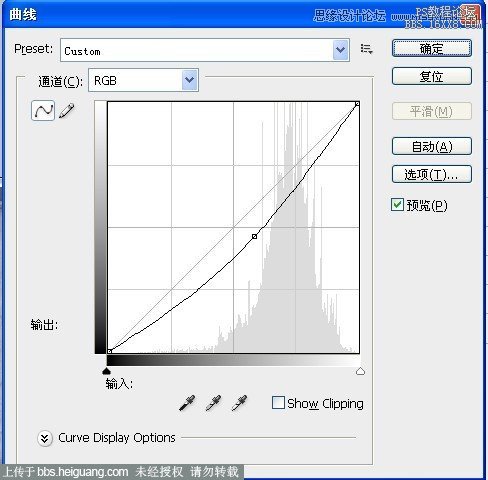
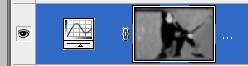
3. 前面兩部就解決第一個問題了,這里選擇了一個比較灰的柔和光線,第三步就給他上一個色調上去。我比較喜歡用色階來上色調。設置完參數之后,不透明度為30%



上一篇:ps替換天空并調整色彩教程
下一篇:ps調90后新婚燕爾情侶婚紗照


























